
0. 前言
上一节内容讲到Ollama部署deepseek的方法,会有下面几方面问题:
- Ollama官网访问安装包下载失败
- 下载deepseek模型文件过慢或失败
- 在不进行环境配置的情况下,默认安装至C盘,导致空间不足
- 一部分Nivida显卡无法吃满显存资源
- 一部分AMD显卡替换rocm文件后无法启动
下面给大家介绍Lm studio本地部署DeepSeek的方法,并进行性能调节。以解决上述问题.
1. 下载及安装Lm studio
Lm studio 部署、管理、调节的软件,可以免费下载使用。
Lm studio官网:(点击访问官网):[https://lmstudio.ai/]
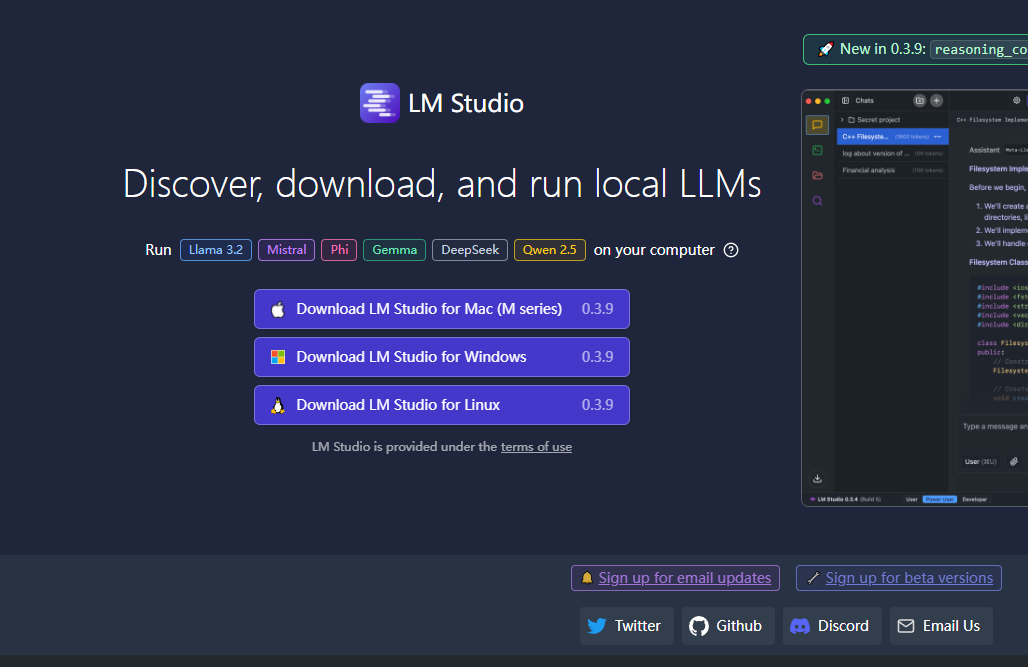
下载完成后,双击安装包一路下一步安装即可。
安装完成后,打开Lm studio,点击左上角skip跳过,进入模型对话界面。
2. 设置模型读取位置
修改语言:
点击右下角设置图标,点击language,选择简体中文。
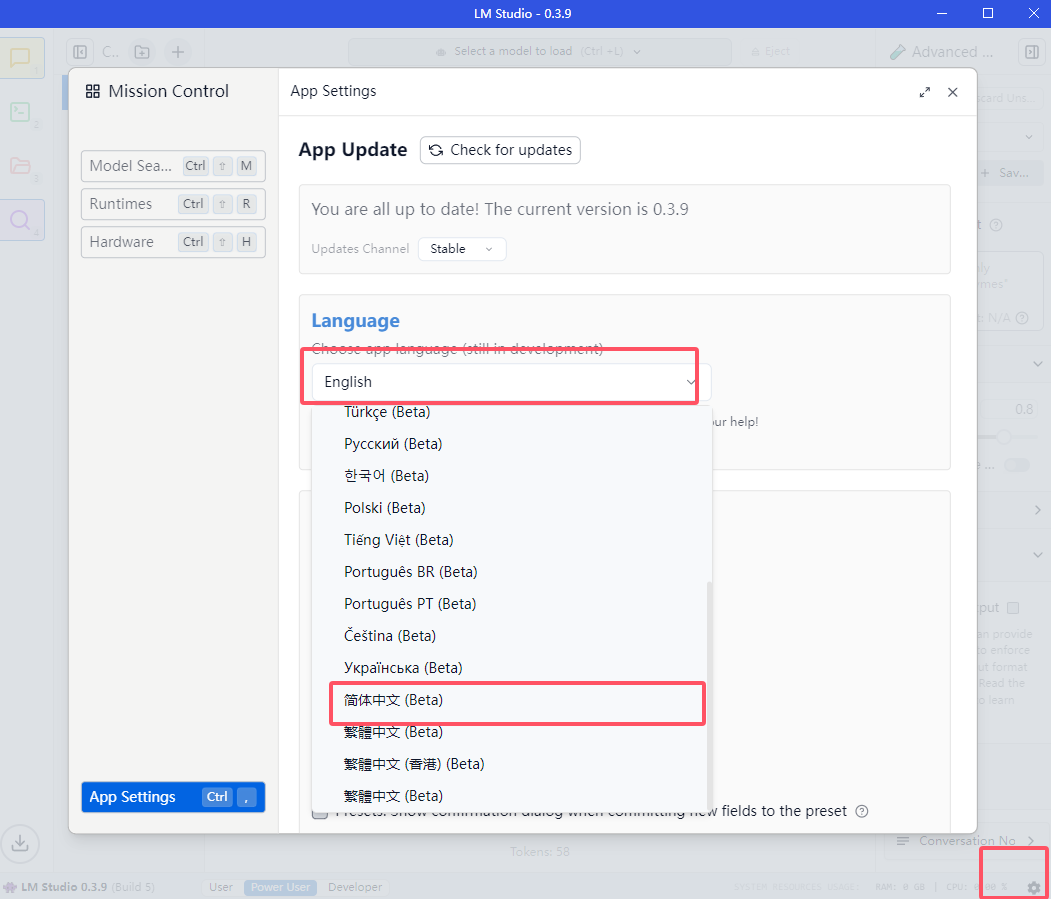
设置模型读取位置:
点击左上角文件夹图标修改模型读取位置。可以设置为你磁盘空间比较大的位置。
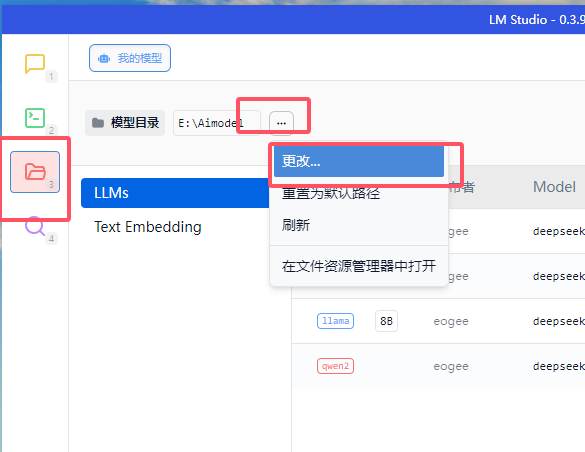
点开对话框后,在你要选择的文件夹下,新建二级文件目录,如:/eogee/deepseek-8b。
这里的第一个目录是模型提供者,第二个目录是模型名称。都给可以自定义为任何内容,但需要注意每个模型要有一个单独的目录。
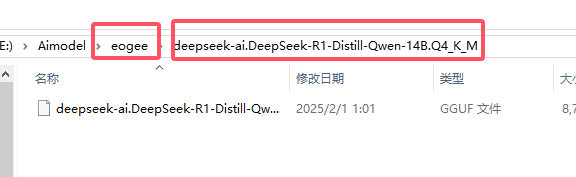
上图所示即为二级目录。
3. 下载DeepSeek模型文件
访问魔塔社区(一个国内的开源模型社区,他不需要科学上网,也不需要使用镜像,可以直接下载模型,对国内用户友好),下载DeepSeek模型文件。
在搜索栏中搜索 deepseek-r1-8b-gguf,进入页面后,点击模型和文件,进入模型列表页面,选择合适的模型进行下载。
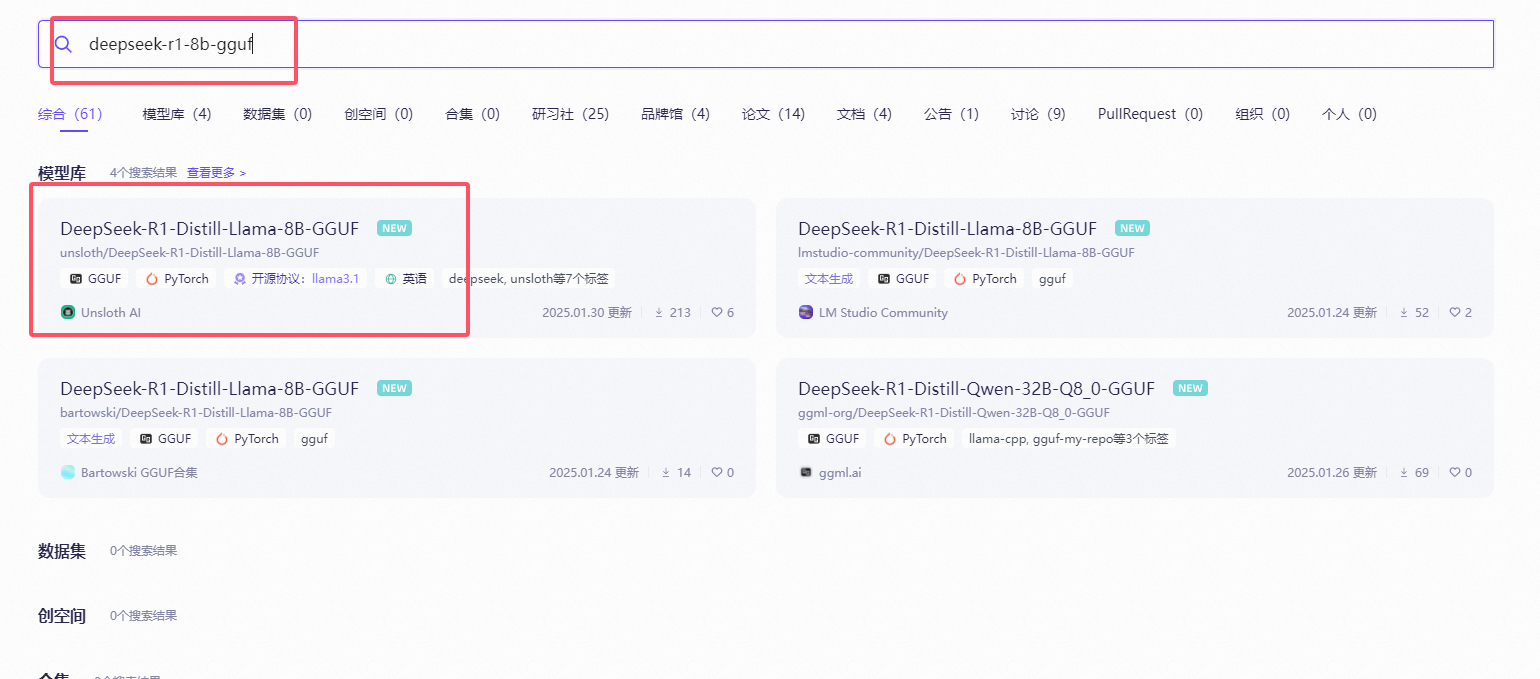
下载完成后,将模型移动到我们刚建好的模型读取目录中即可。
4. lm studio 选择并加载模型
在lm studio界面上方,选择你刚安装的模型,点击下方的按钮加载模型。
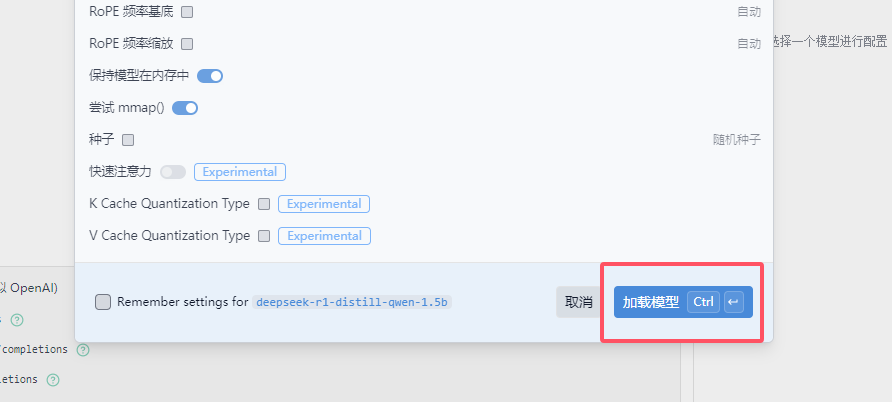
静等片刻,模型加载完成后,在下方的输入框就可以向deepseek提问了。
5. 模型加载性能性能调节(如何能吃满显存)
模型加载参数:
- 第一个选项条表示上下文长度,非特殊情况不建议更改。
- 第二个选项条表示模型加载消耗的显存资源,越大占用越多,调整时注意观察你自己设备的性能状况。
- 第三个选项条表示模型加载的CPU线程数,可以适当调整。
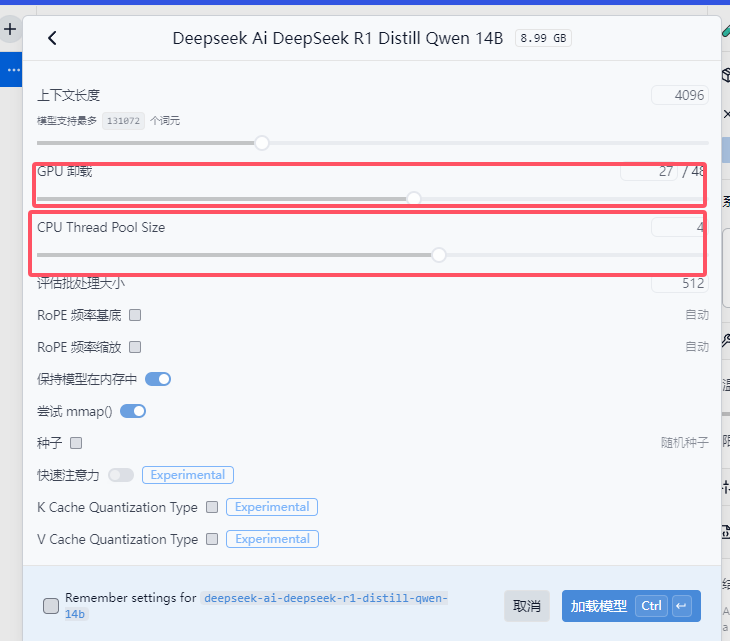
响应参数:
你可以通过右侧的 系统提示 设置每次提问的默认前缀。
设置 温度 来调整推理结果的 天马行空 程度,越高越离谱,越低越严谨,再非文学创作的情况下不建议调整。
其他设置项默认即可。
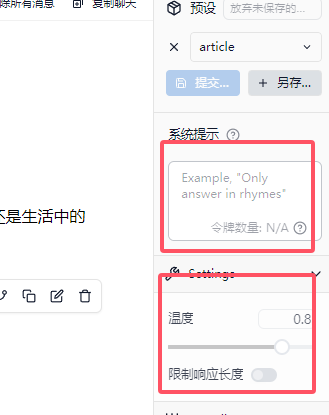
6. 近期主要问题总结
- 如何给deepseek喂数据?我也在研究
- 本地部署的意义是什么?
- 如何让我的低参数模型回答的问题相对靠谱?联网搜索
- 我要更换显卡以提升体验吗?兴趣使然不建议着急投资,先看看。如果有迫切需要,急于出产品或服务,可以考虑购买大显存高性价比的显卡。
- 有哪些可能的应用方向?我也在摸索,又成果会及时向大家汇报。
关于我,半个程序员,实战派和落地派,主要追求提升效率和具体场景的问题解决,不搞噱头,不搞营销,欢迎大家关注或加入交流群。

- 本站素材解压密码:
7788 - 本站永久网址:https://mix688.com
- 内容声明:本网站文章部分内容来源于网络,仅供学习参考,如有侵权请联系站长微信ktc909删除处理
- 资源立场声明:本站资源不代表本站立场,不保证内容真实性
- 违法信息处理:禁止发布/转载违法信息,访客发现请向站长举报
- 资源存储声明:资源存储在云盘,链接失效请联系我们更新



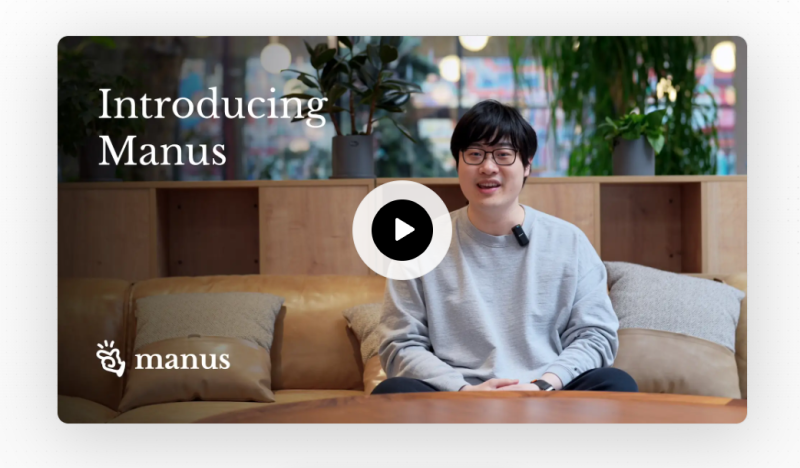
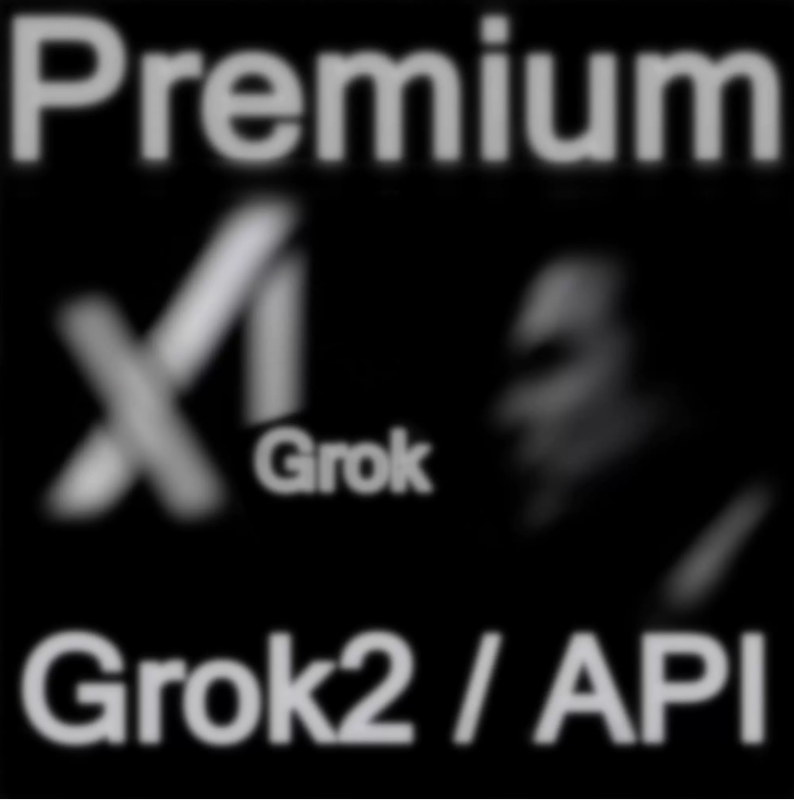

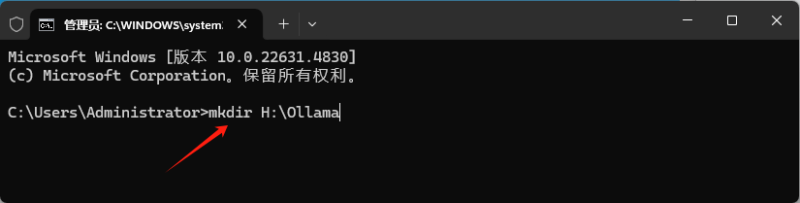
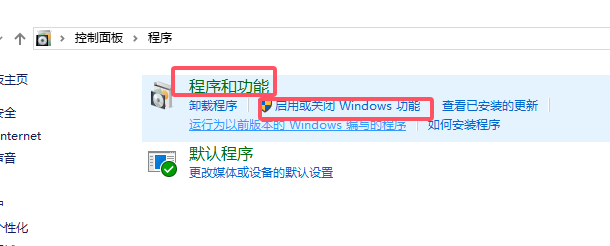


![表情[xiaojiujie]-语义熔炉网](https://www.mix688.com/wp-content/themes/zibll/img/smilies/xiaojiujie.gif)
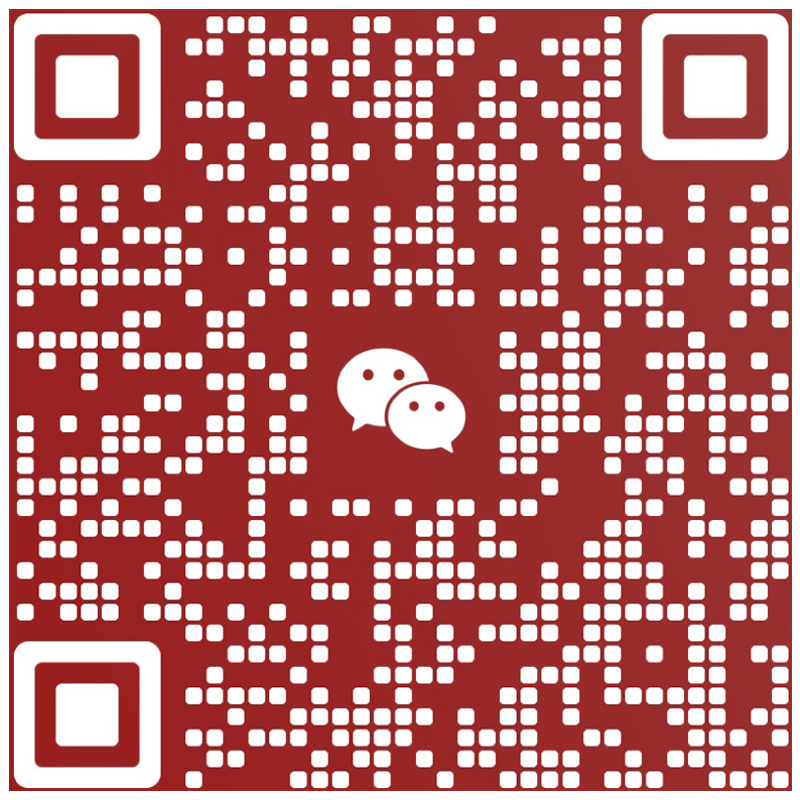
暂无评论内容